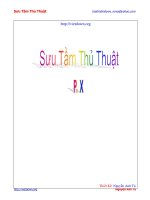Tài liệu Sưu tầm thủ thuật p3 ppt
Bạn đang xem bản rút gọn của tài liệu. Xem và tải ngay bản đầy đủ của tài liệu tại đây (3.38 MB, 51 trang )
Sưu Tầm Thủ Thuật
Nguyễn Anh Tú
Thiết Kế: Nguyễn Anh Tú
Sưu Tầm Thủ Thuật
Nguyễn Anh Tú
KINH NGHIỆM VỀ MULTIMEDIA TRONG WINDOWS.
Với loại chip âm thanh tích hợp phổ biến là Realtek ALC 650, tuy không hỗ trợ chỉnh Bass và Treble trong
volume control nhưng lại hỗ trợ Equalizer bằng phần mềm nên có thể dùng nó ñể thay thế việc chỉnh
Bass/Treble mà còn tiện lợi hơn.
Qua kinh nghiệm sử dụng cho thấy, phiên bản driver mới, VD A3.62 tuy hay, nhiều tính năng nhưng không
ổn ñịnh, hay bị mất tiếng hoặc lẫn tín hiệu trong khi ñó, các bản cũ hơn hoặc driver của Windows thì không bị.
Khi cài ñặt phần mềm Multimedia trên máy không nên cài quá nhiều, cần cái gì cài cái ñó, VD: HeroSoft có
bộ công cụ khá hay nhưng chất lượng âm thanh và hình ảnh thì hơi kém nên ta không nên cài phần player, chỉ
cài Ultility.
Phần mềm xem ảnh: hay nhất là ACD See 5.0: thực sự hiệu quả, hơn hẳn những phiên bản về sau bởi 2 lý
do:
+ Nhỏ gọn hơn: khả năng của ACD See5 với chức năng của một trình xem ảnh và biên tập ảnh không
chuyên là quá ñủ, các phiên bản sau ñưa thêm tính năng vào sẽ càng làm cồng kền.
+Ít lỗi hơn, chất lượng ảnh hiện cao hơn ACD4 và tốc ñộ hiện ảnh, tạo thumbnails cao hơn ACD 6.
*Nếu không muốn dùng ACD see vì lý do cồng kềnh thì bạn có thể kết hợp PicaView với trình xem ảnh sẵn có
của Windows.
Nghe nhạc, xem phim: Về khoản xem phim thì ai cũng công nhận rằng Windows Media ñứng ñầu, và thật ra
thì chất lượng âm thanh của WMP cũng rất xứng ñáng ñể thay thế Winamp. Với hàng loạt các chức năng tăng
cường âm thanh như: Auto Volume levelling<tự ñộng ñiều chỉnh âm lượng>, Crossfading, Quiet mode,
Equalizer chất lượng rất cao, Tru Bass, SRS WOW effects,...không cần dùng DSP bổ sung nào, WM vẫn cho chất
lượng âm thanh rất cao, nghe tuyệt hay. Nhất là TruBass và Wow effects, bạn nên kéo cả hai thanh trượt lên
mức cao nhất ñể tận hưởng âm thanh mạnh mẽ của tiếng Bass và sau ñó có thể dùng EQ ñể làm nổi lại tiếng
Treble. Về hình ảnh, WMP10 cũng ñem ñến cải tiến nâng cao chất lượng hình ảnh: Các trình xem phim khác và
ngay cả MP cũ ñều chỉ hỗ trợ chế ñộ dựng video qua chức năng Overlay của card ñồ họa, riêng MP10 có thêm
chế ñộ dựng “High Quality mode” cho hình ảnh mịn, không bị suy giảm nhiều về chất lượng khi phóng to ở chế
ñộ fullscreen. Ngoài ra nó còn có các chức năng ñặc biệt khác như Video Smoothing,....
Mặc dù vậy WM cũng chưa phải là mạnh ở chức năng nghe nhạc trực tuyến. Về khoản này theo tôi ñánh giá
thì Vietplay và Vietkar ñứng ñầu, không chỉ vì cơ sở dữ liệu bài hát ñồ sộ mà còn vì chất lượng âm thanh rất
cao, sánh nghang thậm chí hơn Winamp<vì dùng cùng thư viện giải mã MP3 của Winamp, cũng có EQ nhưng lại
dùng DSP Ehancer cho chất lượng âm thanh hay hơn cả DFX, và ngoài ra 2 soft này cũng dùng ñược bất cứ
plug-in nào của Winamp 2>.
Chất lượng video của winamp 5 không phải là hạng nhất thì tội gì bạn phải cài nó vào máy cho thừa? Theo
tôi thì sau khi nghịch chán bạn nên Remove, video ñã có WM thay thế còn nghe nhạc nếu bạn thích Winamp thì
ñã có Winamp2 gọn nhẹ.
Tuy nhiên ngay cả với MP10 thì DVD vẫn là ñiểm yếu vì các chức năng tăng cường âm thanh ñều không
dùng ñược với DVD. Vì vậy ta cần một chương trình chơi DVD riêng biệt. Theo ñánh giá của tôi thì Power DVD
ñứng ñầu. Chất lượng video của Win DVD 6 chưa chắc ñã hơn hẳn nó mà khả năng hỗ trợ về âm thanh của
Power DVD thì chắc chắn là không hề thua kém: trong khi Win DVD 6 chỉ hỗ trợ 3 ñịnh dạng âm thanh surround
là Dolby Surround, Dolby Headphone, Tru SurroundXT thì Power DVD 4 ñã hỗ trợ 5: A3D, Direct Sound 3D,
Dolby surround, TruSurroundXT, Dolby Headphone, và khả năng tùy chỉnh mỗi chuẩn âm thanh này cũng cao
hơn ở WinDVD. Và thêm nữa: bộ giải mã Dolby Prologic của WinDVD chỉ ñược enable khi chọn chế ñộ 4 kênh
trở lên trong khi của Power DVD thì ngay cả khi chỉ có hai. Nhưng cái hơn lớn nhất không thể bàn cãi của
PowerDVD là giao diện. Ở ñây không bàn ñến sự ñẹp xấu, ñến việc PDVD nhiều skin hơn mà là tính khoa học và
hiệu quả. Ngay trên Panel ñiều khiển ta ñã thấy cách bố trí nút bấm của PDVD dễ nhìn dễ thao tác hơn hẳn
WinDVD. Còn về hệ thống menu hộp thoại, PDVD ñược bố trí hợp lý hơn dễ truy cập hơn vì nó ñược tích hợp
vào một hộp thoại Configuration, trong khi ở WinDVD, cùng là về âm thanh mà cái thì ở bảng Setup, cái ở Sub
Panel, cái ở Audio Booster,...ðã thế giao diện của Win DVD lại thiếu tính liên kết như các phần mềm Windows:
Từ bảng Setup không có các nút ñể truy cập ñến các phần còn lại như Audio Booster....Và cuối cùng, nếu quan
tâm ñến dung lượng còn trống của ñĩa cứng, bạn nên biết rằng: PDVD chiếm khoảng 30MB, còn Win DVD
khoảng 70 MB.
Thêm một số kinh nghiện nữa :
Sưu Tầm Thủ Thuật
Nguyễn Anh Tú
Download Media Player 9: Khi download WMP 9, chúng ta thường phải download 2 bản: 1 bản dành cho
Win9x, một bản dành cho Win XP, ñiều này rất mất công và tốn thời gian. Thực tế là khi download chúng ta chỉ
cần download bản dành cho Win 9x là có thể cài ñặt ñược cả ở Win XP với ñầy ñủ chức năng.
Truy cập nhanh Program Compatibility: Nếu có chương trình nào ñó không tương thích với Win XP thì
chúng ta thường dùng Program Compatibility trong Start Menu. Có một cách nhanh hơn ñể làm công việc ñó:
chỉ việc nháy chuột phải, vào Properties, chọn Tab Compatibility.
Dùng chức năng ngôn ngữ và giọng nói của Office với các ứng dụng khác: Chức năng ngôn ngữ và
giọng nói không chỉ dùng ñược trong các ứng dụng của Office mà còn có thể mở rộng ra các ứng dụng khác
bằng cách: Vào Control Panel, chọn mục Regional and Language Options\tab
Languages\Details...\Advanced\ñánh dấu chọn mục “Extend support of advanced text service to all programs”.
Download nhạc ở những website chỉ cho nghe trực tuyến<VD trang Vietnamaudio>: những file
nhạc này thực ra chỉ có chất lượng khá thấp, khoảng 20Kbits/s ở ñịnh dạng *.wma nhưng nhiều khi do khó kiếm
bản tốt nên chúng ta cũng có nhu cầu download về máy. Khi ñó chẳng cần dùng trình download ñặc biệt nào,
ta chỉ cần nghe cho hết bài hát, sau khi disconect thì truy cập vào thư mục Temporary Internet Files<vị trí tùy
vào phiên bản Windows>. Ở một trong số những thư mục con trong ñó sẽ có file nhạc ta cần tìm<ñuôi là
*.wma và có kí hiệu 20 phần trăm trong tên>.
Unlock toàn bộ Campaign War III: Warcraft III Reign Of Chaos và Frozen Throne có cốt truyện rất hay,
nhưng nếu là người mới tập chơi lại không biết nhiều “mã” sẽ không dễ gì ñi hết Campaign và cũng không ñược
biết hết cốt truyện thú vị của trò chơi. ðể hiện toàn bộ các màn Campaign War III, ta hãy tìm một máy ñã chơi
hết Campaign và vào thư mục WarIII, save\Profile1 copy 2 file Campaigns.w3v và Campaigns.w3p về thư mục
tương ứng trên máy mình. Sau ñó mở file Campaigns.w3p ra sửa mục Player name bằng tên mình.
Unlock campaign NFS 7: Tìm trong ổ ñĩa Windows của máy ñã chơi hết Campaign file XXX.opt và copy
vào thư mục tương ứng trên máy mình.XXX thay bằng tên profile của người ñó, file XXX.cfg có lẽ không cần và
không nên copy.
Sưu Tầm Thủ Thuật
Nguyễn Anh Tú
KINH NGHIỆM SỬ DỤNG PROXY ðỂ TRUY CẬP VNN1268 TỐT NHẤT.
Xin chào các bạn, từ khi biết cách sử dụng proxy ñể truy cập vnn1268, tôi ñã ñọc rất nhiều bài báo ñể
tìm hiểu. Tuy nhiên, ña số các bài báo ñều nói là xài proxy rất bất tiện: nào là phải thay ñổi thường xuyên, nào
là truy cập rất chậm, nào là phải tìm kiếm…tốn rất nhiều công sức mới có thể tìm ñược proxy ưng ý nhất. ða số
các proxy tìm ñược ñều không truy cập ñược hoặc truy cập rất chậm. Các proxy tìm ñược thường có số rất dài
(203.162.168.167, 203.162.169.168….) vì thế tôi thử ñánh ñại một số proxy nào ñó có số rất ñơn giản, chẳng
hạn: 203.162.3.11 và thật bất ngờ proxy này rất tốt, truy cập rất nhanh mà tôi ñâu có mất công tìm kiếm gì,
thừa thắng xông lên, tôi thử ñổi 1 proxy kế tiếp proxy ñó 203.162.3.12 và cũng khá ngạc nhiên là proxy này
cũng truy cập rất tốt, và các proxy kế tiếp nữa cũng truy cập ñược: ..3.13, ..3.14, ..3.15, ..3.16. Tuy nhiên ñến
..3.17 thì không truy cập ñược nữa. Nhưng bấy nhiêu ñó cũng ñã quá ñủ ñể truy cập internet rồi nhỉ? Các bạn
cũng có thể ñánh ñại 1 proxy nào ñó ñơn giản thôi, chẳng hạn như ..5.52, nhưng các bạn ñừng ñánh proxy có
số 203.162.4… nhé vì theo kinh nghiệm của tôi, các số proxy này không xài ñược nữa.
Hiện ở nhà tôi ñang xài proxy 203.162.3.16 ñược khoảng 2 tháng rồi mà chưa có ñổi ñó, tốc ñộ lại ổn
ñịnh (download bằng chương trình IDM có khi ñạt tốc ñộ 11-14 Kb/s), tuy thỉnh thoảng proxy này bị cấm nhưng
không hiểu tại sao là sau khi khởi ñộng lại máy, tôi vẫn truy cập bình thường ñược. Nếu không muốn khởi ñộng
lại bạn có thể ñổi 1 proxy khác như 203.162.3.11 chẳng hạn . Chúc các bạn thành công!
Sưu Tầm Thủ Thuật
Nguyễn Anh Tú
KIỂM TRA DVD DECODER ðà ðƯỢC CÀI HAY CHƯA ?
Theo mặc ñịnh thì Windows XP không có “compatible DVD Decoder” ñã cài ñặt. ðể kiểm tra chính xác xem phần
mềm Windows XP-compatible DVD Decoder có trong hệ thống của bạn không, làm như sau:
1. Chọn Start > Run
2. ðánh cmd trong box Open, và nhấn OK
3. ðánh dvdupgrd /detect và nhấn Enter
4. Một hộp thoại hiện ra với thông tin về phần mềm cài ñặt. Nếu hiện ra No decoders found thì
chưa có trình decoder dvd nào ñược cài ñặt.
Ngược lại, nếu ñã ñược cài ñặt thì thông tin sẽ ñược hiện ra, sau ñây là 2 ví dụ về 2 phần mềm
khác nhau ñã ñược cài ñặt (InterVideo Inc. và CyberLink Corp.)
Sưu Tầm Thủ Thuật
Nguyễn Anh Tú
KHOÁ DESKTOP AN TOÀN VỚI DESKTOP LOCKER
Có lúc bạn không dùng ñến máy tính trong thời gian ngắn vì một việc gì ñó nhưng bạn không muôn tắt máy
ngay vì không cần thiết. Nhưng nếu nhà bạn có trẻ em như em bạn nó lỡ tay xoá mất cái gì ñó mà bạn làm rất
vất vả hay người này ñó cài trojan vào máy thì sao.Hoặc là ñứa nhỏ bạn gái của bạn vô tình (hay cố ý) thấy
trong D:\softwre\softvn\thutinh.txt thì rất mệt ñấy nói cách khác là có vô số cặp mắt soi mói cục cưng của bạn .
Nếu ở trong trường hợp ñó bạn hãy dùng thử phần mềm Desktop Locker 3.0 nó sẽ giúp ích bạn trong công việc
bảo mật. Với tính năng che phủ toàn bộ bề mặt desktop phải biết mật khẩu mới có thể vào ñược và còn một ưu
ñiểm hơn người là nếu ñược thoát không ñúng cách ( vd: cố ý khởi ñộng lại thì nó vẫn tiếp tục khóa desktop lại)
.Trong lần chạy lần ñầu tiên bạn gõ vào ô New passsword pass của mình trong ô Confirm password rõ lại
password trên và chọn set Chương trình có các lựa chọn sau:
• Option :
o Prompt for password before lock : phải ñánh ñúng mật khẩu mới khoá.
o Look if program was unloaded incorrectly : tiếp tục khoá màn hình nếu ai ñó thoát không ñúng
cách (vd: khởi ñộng lại)
o Auto exit Desktop Locker after : tự ñộng tắt Deskto Looker theo thời gain ñịnh sẵn.
o Change password : ñổi mật khẩu hiện tại.
• Main menu
o Nếu chọn Prompt for password before lock thì ñánh ñúng mật khẩu mới khoá.
o Lock khoá màn hình.
Phần mềm và là một freeware có dung lượng cực nhỏ 15Kb .
Sưu Tầm Thủ Thuật
Nguyễn Anh Tú
KHẮC PHỤC TÌNH TRẠNG BỊ MẤT NOTEPAD
Cùng các bạn trong chương trình LBVMVT , trong quá trình ñi tìm CRACK , KEYGEN không ai không bị một lần
là sau khi ñào bới mảnh ñất mầu mỡ và cũng ñầy hiểm hóc lúc trở lại hỡi ôi các README ñược cài theo các tiện
ích trước ñó hay ngay bản thân các trình 'crack' có kèm theo 'readme' ñều không mở ñược nữa . Nếu vào
Start/Program/Accesories/Notepad gọi ra cũng không ñược nữa lúc này ICON của nó biến thành khung mầu
trắng .
Trước ñây mỗi lần như thế tôi phải Format lại Hard driver sau ñó cài lại hệ ñiều hành , làm như vậy rất tốn thời
gian , dữ liệu mất hết ý kiến này tôi có nêu trên báo các ñay ít lâu mong nhờ có quí vị tiền bối chỉ bảo ..... Song
thật bất ngờ tôi ñã tìm ra các giải quyết triệt ñể mà không phải cài ñặt lại ,tốn it thời gian rất hiệu quả . Nay xin
ñóng góp cùng các bạn chuyên gia ' vọc sĩ ' .
Trước hết các bạn vào C/Windows/notepad kích hoạt xem ICON có bị chuyển sang khung trắng không , hầu
như ñến 90% là bị chuyển , tiếp tục các bạn vào system32/notepad copy nó sau ñó trở lại C/Windows paste lúc
này máy sẽ hỏi bạn " CÓ ðỒNG Ý THAY THẾ .... " các bạn bấm OK , ñến ñây coi như trình notepad hoạt ñông
trở lại , ICON từ khung trắng trở lại hình ' CUỐN SỔ ' . Việc cuối cùng các bạn tìm bất cứ trên ñường ñi bâm
chuột phải lên nó gọi Propeties tìm ñến thẻ CHANGE mở ra tim ñến trình Notepad nằm ở system32 bấm chuột
lên ñó cuối cùng bấm Apply - Ok . Hy vọng rằng các bạn hài lòng với một chút công sứ nhỏ bé này
Sưu Tầm Thủ Thuật
Nguyễn Anh Tú
KẾT NỐI CƠ SỞ DỮ LIỆU VỚI ASP
Có nhiều cách ñể kểt nối CSDL với ASP nhưng ở ñây giới thiệu với các bạn cách ñơn giản nhất..
Tạo một CSDL trống với ACCESS, như hình 1,2.
• Fig. 1
• Fig. 2
• Mở Control Panel và ODBC Data Sources ( Fig. 3)
• Fig. 3
• Chọn System DSN và click Add. (Fig. 4)
• Fig. 4
Sưu Tầm Thủ Thuật
Nguyễn Anh Tú
• Chọn Microsoft Access Driver và click Finish. (Fig. 5)
• Fig. 5
• Gõ tên của Data Source Name (DSN). Và click Select. (see Fig. 6)
• Fig. 6
• Tìm và chọn CSDL của bạn và click OK. ( Fig. 7)
• Fig. 7
Sưu Tầm Thủ Thuật
Nguyễn Anh Tú
• Bạn ñã hoàn thành việc chuẩn bị DSN..
Bây giờ bắt ñầu tạo trang web của bạn
• ðầu tiên bạn tạo trang tìm kiếm.
• Code
<%@ Language=VBScript %>
<center>
<form name="Search" method="Post" action="searchdb.asp">
<input type="text" name="strSearch" size="20">
<input type="submit" name="btnSearch" value="Search">
</form>
</center>
<br>
<br>
<center>Valid names to query are Smith, Jones, or Edwards.</center>
<br>
<center>Try entering a different name or leave the field blank.</center>
Save với tên form.asp . Chúng ta tạo trang ñể nhận dữ liệu từ CSDL.
<%@Language=VBScript%>
<%Response.Buffer=True%>
<%
'dim your variables
Dim searchStr, MyConn, RS, i
'grab the values entered into the form (from form.asp)
'the Request.Form() method is used to grab the value. The argument is
'the name given to the form field.
'the Replace() method replaces any single apostrophes ( ' )
'with double apostrophes ( '' ). Otherwise, you'll get a nasty error
searchStr = Replace(Request.Form("strSearch"), "'", "''")
Sưu Tầm Thủ Thuật
Nguyễn Anh Tú
'create the connection object
Set MyConn=Server.CreateObject("ADODB.Connection")
'Open the connection to the database
'Note: pick whichever connection method you want to use.
'the first method uses a System DSN, like the one at the beginning
'of this article.
'the second method uses an OLE DB connection... the preferred method.
'and the third method uses a DSN-Less connection
'the first method (System DSN) is set as the default connection
MyConn.Open "getdata"
'MyConn.Open "Provider=Microsoft.Jet.OLEDB.4.0;Data Source=C:\Databases\demo.mdb"
'MyConn.Open "Driver={Microsoft Access Driver (*.mdb)}; DBQ=C:\Databases\demo.mdb"
SQL = "SELECT * FROM tblCustomer, tblUser WHERE tblCustomer.LastName "
SQL = SQL & "LIKE '%"&searchStr&"%' AND tblCustomer.ID = tblUser.ID"
Set RS = MyConn.Execute(SQL)
'as long as a value was entered into the form...
If searchStr <> "" Then
'here we check for both Beginning of file (BOF) And End of file (EOF)
'if both are True then no records were found.
If RS.BOF AND RS.EOF Then
Response.Write "<center> No Records Found.</center>"
'otherwise, create a HTML table and fill it with the search result(s)
Else
Response.Write "<center><table border=""1""><tr>"
'the RS.Fields.Count counts the number of columns in the database.
'the HTML table's headers ( <th> ) are created and the column names
'are entered into them.
For i= 0 to RS.Fields.Count - 1
Response.Write "<th>" & RS(i).Name & "</th>"
Next
Response.Write "</tr>"
'the headers are now completed, now the rest of the HTML table is filled
'with the result(s) of the search.
While Not RS.EOF
Response.Write "<tr>"
For i= 0 to RS.Fields.Count - 1
Sưu Tầm Thủ Thuật
Nguyễn Anh Tú
Response.Write "<td>" & RS(i) & "</td>"
Next
Response.Write "</tr>"
'move to the next record
RS.MoveNext
WEND
'close the HTML table
Response.Write "</table>"
End If
'if the form was left blank then alert the user.
Else
Response.Write "<center>No Search String Entered.</center>"
End IF
'close and destroy all objects created to free up system memory
RS.Close
MyConn.Close
Set RS = Nothing
Set MyConn = Nothing
%>
Save với tên searchdb.asp .Thế là xong
Sưu Tầm Thủ Thuật
Nguyễn Anh Tú
JV16 POWER TOOLS
BẬC THẦY VỀ REGISTRY
Nếu ai ñã từng sử dụng máy tính và hay tìm tòi về phần mềm mới thì chắc chắc cũng ñã từng sử dụng
qua công cụ quét dọn Registry nổi tiếng là RegCleaner 4.3 của tác giả Jouni Vuorio . Nhưng ñến giờ vẫn anh
vẫn không nâng cấp nó mà anh ñã theo ñuổi mục tiêu mới . Vào năm 2000 , Jouni Vuorio ñã thành lập công ty
mang tên Macecraft Software và chỉ chú tâm phát triển một phần mềm bao quát hết Registry , chính là JV16
Power Tools – một công cụ thực sự mạnh – với một mục tiêu : “ Không có gì liên quan ñến Registry mà JV16
Power Tools không ñáp ứng ñược ” . Và theo nhận xét của tôi thì Jouni Vuorio ñã ñạt ñược ñiều ñó !
Chương trình gồm có các mục chính :
Mục Registry Tools
: là thành phần chính , gồm các công cụ về Registry
Registry manager
: Nó bao gồm các công chỉnh sữa chữa và bảo quản bằng tay .Với các ñiểm nổi bật
: “ Bạn có thể Uninstall phần mềm dù không có trong Add/Remove Program chẳng hạn như DirectX (hãy chọn
Preferences
-->
Uninstall Menu
-->
Show All items
) , quản lý khởi ñộng với lựa chọn
Starting Program
(
rất tiện dụng với Windows 2000 vì không có trình
System Configuration Utility
) và có thể thêm vào chương
trình tự khởi ñộng bằng thao tác ñơn giản là nhấn nút
Add
. Hoặc bạn có thể thêm các chương trình vào phần
Open With
bằng lựa chọn
Open With... Menu
“
Registry Cleaner
: Một thành phần quan trọng , nó sẽ tiến hành quét tự ñộng .Khi thực hiện xong ,
bạn chọn
Select
-->
Special Select
-->
Items that should be safe remove
. Sau ñó bạn chọn
Remove
ñể
xoá sạch chúng . Thật ñơn giản phải không ?
Registry Finder
: Công cụ tìm kiếm các thông tin trong Registry , bạn có thể tìm bằng một từ hay cụm
từ . Nó sẽ liệt kê một cách chính xác tất cả những gì mà bạn quan tâm . Rất nhanh so với dùng
Registry
Editor
của Windows ( cứ nhấn F3 phát chán )
Registry Monitor
: Là một công cụ ñặc biệt cho phép bạn giám sát và ñiều khiển những thay ñổi bên
trong Registry . Từ ñây bạn có thể hoàn toàn làm chủ Registry và thỏa sức “vọc” không sợ làm “tổn thương”
Registry ! Trước khi bạn muốn cài ñặt phần mềm nào thì hãy khởi ñộng
Registry Monitor
--> chọn
Take a
new Snapshot
--> chọn tất cả các mục -->
Create
--> tiến hành cài ñặt software --> Nhấn chọn vào thời
ñiểm Snapshot , bạn sẽ thấy nút
Compare
nổi lên và hãy chọn nó .
Registry Monitor
sẽ tiến hành so sánh ñể
Sưu Tầm Thủ Thuật
Nguyễn Anh Tú
tìm ra sự thay ñổi . Bạn có thể làm cho Registry trở lại thời ñiểm mà bạn Snapshot bằng nút
Change Back
.
Rất tuyệt phải không !
Sưu Tầm Thủ Thuật
Nguyễn Anh Tú
Mục File Tools
: bao gồm các công cụ tìm kiếm về file ñáng chú ý là :
The File Tools
: Bạn cho vào từ khoá ñể tìm kiếm . Nó sẽ cho kết quả ñầy ñủ về các thông tin mà bạn
muốn có .Khi ñó bạn có thể tạo bản sao , thay thế , sửa ñổi , nối chúng lại với nhau , thay ñổi thuộc tính , và
ñặt biệt bạn có thể mã hoá và giải mã nó bằng cách công cụ mã hoá như :
Twofish
,
Blowfish
,
Rijndael
,
Skipjac
k hay
Square
hay ñơn giản là “quẳng nó vào thùng rác” !
The file cleaner
: cho phép bạn quẳng các liên kết hỏng , những file lưu trữ tạm hay nhưng file DLL (thư
viện liên kết ñộng không sử dụng !
The DLL cleaner
: Dùng bảo vệ các file DLL trước tình trạng các chương trình dùng chung file DLL
Mục Backups
: Khi tiến hành sử dụng Registry Cleaner thì JV16 Power Tools ñã tự ñộng tiến hành sao lưu hệ
thống . Lựa chọn này cho phép ta biên tập , xoá bỏ hay phục hồi lại Registry !
Mục Setting
: lưu ý lựa chọn Environment vì cho phép ta ñặt các thư mục quan trọng như sao lưu , kịch bản
(scripts) , ... .Ta nên chọn một nơi lưu trữ khác !
- JV16 Power Tools còn trang bị cho bạn tiện ích update những bản sữa lỗi hay phiên bản mới .Thật tiện lợi với
dòng
Internet Update
Sưu Tầm Thủ Thuật
Nguyễn Anh Tú
Bạn cảm thấy như thế nào sau lần sử dụng ñầu tiên ? Hãy ñến website và
download về ngay phiên bản mới nhất Jv16.PowerTools.v1.4.1.248 . Dung lượng : 1.53 MB . Muốn “gắn bó “
dài lâu với JV16 Power Tools thì bạn hãy chi ra 29.95 USD , tương thích với tất cả các hệ Windows !
Sưu Tầm Thủ Thuật
Nguyễn Anh Tú
J.RIVER MEDIA CENTER - GIẢ LẬP 5.1 CHO LOA STEREO
Các bạn ñã từng biết ñến PowerDVD, MusicMatch, WinAmp hay WindowMedia. Nhưng chắc rằng những
thứ ñó khó thể khai thác hết tài nguyên soundcard của bạn hay có ñược âm thanh của loa 5.1 . Hay bạn muốn
tận hưởng âm thanh nổi của một studio khi chỉ có trong tay mình 2 loa con . Vậy còn chờ gì nữa mà không
dùng ngay J River.media center (jmc) một chương trình có thề thay ñổi cách nhìn của bạn về nhạc số.
J River.media center cũng tương tự như những chương trình quản lý nhạc khác với giao diện cũng ñơn
giản nhưng thực chất không dành cho những ngừơi không chuyên bởi nếu làm không ñúng có thể sẽ không
nghe tiếng , driver soundcard bi hư hay thậm chi hư soundcard . Nghe nói co vẻ ghê gớm nhưng không sao ñâu
. JRiver.media center tích hợp luôn cả những thứ khác không hề có như: hổ trợ máy scan wedcam ñể lấy hình
bìa album vào file nhạc , CardTV gắn trong dùng ñể coi TV với chất lượng cao hay thu lại những ñài mình thích
…
Phần 1 : ở phía trên vùng control ñề ñiều khiển việc play hay qua bản, hiện thông tin tên bài hát hay tên ca sĩ ,
những nút ở dưới :
• : lặp lại khi play hết list nhạc
• : trộn list nhạc không theo thứ tự
• : DSP studio : bộ lọc quyết dịnh phần hồn của chương trình tôi sẽ nói sao vì nó co thể làm die
soundcard nếu thiết lập không ñúng .
• : tìm kiếm nhạc trong thư viên của bạn.
Sưu Tầm Thủ Thuật
Nguyễn Anh Tú
o Playing now : play list hiện ñang chơi
o Media Library : thư viện nhạc
o Playlists : danh sách các list nhạc do jmc tự ñộng tạo ra
o CD,DVD & Handhelps : nghe từ cd hay dvd và thiết bị ngoại vi (cầm tay)
o My computer : nhạc từ trong máy
o Tv Tuner : xem TV bang cardTV hay xem TV trên net
o Web media : thư viện nhạc trực tuyến
o File Properties : quản lý tên và ca sỹ
o Playlist : quản lý list nhạc
o Playing now : list ñang hát
o Burn CD : ghi ñĩa nhạc ( cd or mp3)
o Handhelp : thiết bị cầm tay
Phần 2 : Lấy ảnh từ thiết bị ngoại vi
JMC cho phép lấy hình từ webcam hay scan . Muốn lấy hình làm bìa album ta chọn bài ñó hay là nhiều bài
của cùng một album , ta chọn menu như hình bên :
• Add from file… : Lấy bìa album từ một ảnh có sẵn trên mái
• Quick find … : Tìm nhanh trong file nhạc ñó
• Get from internet : lấy từ mạng ( không có album VN)
• Get form scanner : hình trong máy scan
• Paste form Clipboard : hình nhớ trong Ram hay từ một ñỉa chỉ trên net
• Select scanner : Chọn máy Scan hay Webcam
Bạn phải chọn máy scan hay webcam : Sau ñó vào lại menu chọn Get form scanner nếu la webcam sẽ hiên lên
như thế này . Rồi chọn snapshot . Như vậy là ñã có bìa album rồi
Sưu Tầm Thủ Thuật
Nguyễn Anh Tú
Phần 3 : Ghi ñĩa và options . Ấn ctrl + O sẽ hiện lên bảng options bên trái có một thanh trượt . Trong CD
Writer : bạn chọn ổ ñĩa ghi và tốc ñộ ghi theo tôi thì cỡ 8x -> 16x là vừa không nên quá cao sẽ bị rớt ñĩa. Có
nút tuỳ chọn Apply cross fade and DSP … nó sẽ làm CD lúc ghi sẽ có hiệu hứng như nghe với bộ lọc và tự ñộng
nhỏ dần khi ñến cuối bản . Trong Encoding : các bạn sẽ không thể Rip CD thành mp3 ñược vì chua co code rip
cho mp3 nếu muốn phải tải về bằ cách chọn mp3 trong khung Encoder là Mp3 chọn yes ñể load về (modem 56k
,v92 mất khoảng 2 phút nên chạy kèm với yahoo messenger ñể di trùy kế nối ) . JMC có thể bỏ ñấu cho phần
tên bài hát hay ca sỹ: Trong muc tree & view . Chọn Font chọn bất cứ font vni nào rồi OK 2 lần. Mở Vietkey
2000 , ñánh dấu tên thoải mái . Kết quả là :
Sưu Tầm Thủ Thuật
Nguyễn Anh Tú
Phần 4 : DSP Studio Phần hồn Của JMC . ( warning) ( Chọn nút DSP Studio Như hình ở trên phần 1)
Tại ñây ta có thể giả lập loa siêu trầm cho bộ loa stereo bình thường . Tôi hiện ñang xài loa stereo thôi
nhưng chất lượng hơn nhiều so với loa siêu trầm . Tuỳ theo sound card mà sẽ chỉnh cấu hình khác nhau :
• 1. Loa stereo 2 chiếc thì chỉnh theo hình bên dưới cho Equalizer và Effects . Bạn sẽ thấy sự khác biệt
nhưng với ñiều kiên loa của bạn khi vặn lớn không phát ra tiếng rè
• 2. ðối với loa 2.1 , 4.1 , 5.1 trở về sau bạn nên giảm bớt bass khi chỉnh Equalizer , tốt nhất là theo hình
sau vì bản thân nó ñã quá trầm rồi không cần phải thêm nhiều :
Sưu Tầm Thủ Thuật
Nguyễn Anh Tú
• 3. Nếu bạn thật sự có sound card hiệu creative ( PCI 128 , Vibra 4D 128 , Live 5.1 hay hơn ) thì bạn
ñường bỏ qua chức năng Output Format nó giúp tăng âm cho nhạc CD hay mp3 , mp3pro . ở mp3 chỉ
ñạt 16bit 41.100Hz, 2 kênh âm thanh . Trong khi ñó bạn có thể nâng lên 32bit 192.000Hz với loa 5.1
Theo tôi thử nghiệm thì sound Cmedia 8738 trở về sau thì chỉ nên chỉnh ở mức 16bit 41.100Hz , 2 channel .
sound AC 97 thì chỉnh ở mức 24 bit 41.100 , 4.1 channel . Creative PCI 128 : 24bit – 41.100 – 5.1 channel
Nếu bạn muốn mạo hiểm với Card âm thanh của mình thì cứ việc . Tôi ñã từng bị die mất một card âm
thanh vì ép nó chạy quá tải. Nghe chưa ñủ ta còn phải kết hợp với nhìn nữa mới thấy ñã . JMC còn kèm theo
Plug-in 3D rất tuyệt. Khi play nhạc bạn chọn menu . Bạn cũng thay ñổi tốc ñộ quay camera , tốc ñộ nhảy của
vòng tròn
Phần 5 Card TV : hiện nay có rất nhiều người có mua thêm card TV nhưng ñể xem ñược trên chương trình này
thì ñó phải là loại card gắng trong phải cài ñược driver cho windows và dùng chương trình xem ñược trong win
.Nếu là card gắn ngoài mà không cài driver cho win thì không xem thu và HDD ñâu . ðể xem và thu bạn làm
như sau :
1) Xuống mục TV Tuners chọn rồi chọn
2) Chọn CardTV và phần âm thanh của soundcard như hình
Sưu Tầm Thủ Thuật
Nguyễn Anh Tú
3) Sau ñó chọn như hình sau
4) Những phần sau không cần quang tâm tới ( tuỳ ý bạn muốn vọch hay không ) Sau ñó hảy ñóng nó lại
5) Chọn ñể dò ñài , lúc này close nó lại
6) Chọn số rồi nhấn nút Enter
7) Nếu muốn thu lại bạn cứ ấn nút Recoder màu ñỏ nó sẽ lưu lại trong thư mục mà bạn ñã thiết lập ở phần
3 là c:\Video\
JMC hổ trợ ñọc cũng như rip rất nhiều ñịnh dạng file nhất là file ogg ñịnh dạng âm thanh không nén 3D chất
lượng cao nhưng rất chiếm dung lượng ổ cứng .Qua bài viết này Mediacenter xứng ñáng với tên gọi của nó, một
Mediatool có giá 199USA xứng ñáng ñể xử dụng , một công cụ có thể nói là một trung tâm nhạc số trên máy ,
một thứ không thể bỏ qua nếu bạn yêu nhạc. Nó kết nối mọi thứ từ scan ,webcam, thiết bị nghe nhạc cầm tay,
card TV , ñưa ra âm thanh tuyệt hảo hơn cả amply . Vậy sao bạn không thử khám phá nó , tạo một phong cách
riêng trong nhạc số . Media Center sẽ làm thay ñổi suy nghĩ của bạn về nhạc số...
Bạn có thể tìm JMC trong CD LHT 48 . Bài viết này tôi chỉ viết những thứ hấp dẩn và hay thôi những phần còn
lại các bạn tìm hiểu lấy …
Sưu Tầm Thủ Thuật
Nguyễn Anh Tú
HTMLSPEED - TỐI ƯU HÓA TRANG WEB CỦA BẠN
Tại sao trang web của bạn lại mở chậm ? Nếu bạn có ñọc qua LBVMVT số 61 chắc hẳn là tác giả Ngự
Hàn ñã cho bạn là vì sao và ñề ra hướng giải quyết chúng . Trong bài viết này xin bổ sung thêm một chiêu ñó là
sử dụng chương trình HTMLSpeed ñể tối ưu hóa File HTML , Nén chúng lại ñến mức nhỏ nhất có thể nhờ các
thuật toán ZIP quen thuộc và Remove Unneeded Chacrater ( loại bỏ các ký tự không cần thiết ) . HTMLSpeed sẽ
không làm biến ñổi nội dung hay gây ảnh hưởng gì ñến trang web của bạn mà ngược lại sẽ giúp Trang web của
bạn ñược mở nhanh hơn vì File HTML ñã ñược HTMLSpeed “tút” gọn gàng lại .
Sử dụng HTMLSpeed rất ñơn giản Chạy chương trình , trong thẻ Input File (hình 1 ) chọn Add a File ñể
thêm trang web cần nén hoặc Add a Folder ñể cho vào cả thư mục website của bạn.
Sau ñó , nhấn nút Compress ở phía dưới ñể bắt ñầu nén . Sau khi HTMLSpeed làm xong việc , kết quả
sẽ ñược trả về trong thẻ Result ( hình 2) .
Sưu Tầm Thủ Thuật
Nguyễn Anh Tú
Trong thẻ này , bạn chọn test ñể Xem thử các trang web vừa nén hoặc View Source ñể xem mã nguồn
bên trong trang web . Theo kinh nghiệm của tác giả thì chương trình này không làm thay ñổi nội dung hay làm
hỏng các ñoạn Script trên Trang web mà còn có khả năng giảm ñến 50% dung lượng trang web ( so sánh hình
3 và hình 4 ) .
Kiểm tra lại mã nguồn , phát hiện HTMLSpeed làm việc theo hai hướng : ñơn giản hóa mã lệnh HTML
tương tự như cách làm mà Tác giả Ngự Hàn nêu trên LBVMVT số 61 ( hình 5 ) ; Hoặc làm luôn việc mã hóa mã
nguồn của trang web ( hình 6 ) .
Ở Bước trên , bạn ñã biết cách nén trang web với HTMLSpeed , hãy tiếp tục làm quen với HTMLSpeed ,
Phần bài viết còn lại , xin bàn về việc cấu hình HTMLSpeed ñể nó làm việc theo ý muốn của bạn ; Ngoài các thẻ
Input Files và Result mà bạn ñã biết . Chương trình HTMLSpeed còn có các thẻ :
• Output options ( hình 7 ) : có các nút chọn Overwrite existing files ( chép ñè lên tập tin HTML cũ sau
khi nén , nếu bạn ñánh dấu kiểm vào trước ô Create Backup Before Overwrite , HTMLSpeed sẽ giúp
bạn lưu một bản dự phòng trước khi chép ñè tập tin HTML cũ ) ; Copy To The Following Folder ( chép
tập tin HTML ñã ñược nén ñến thư mục chỉ ñịnh . Nhấn nút Browse ñể chọn thư mục lưu trữ ) ; Create
new File ( tạo một File mới nằm ngay trong thư mục chứa File HTML cũ . Tên File HTMLsau khi nén
ñược thêm vào _compress sau tên file )
Sưu Tầm Thủ Thuật
Nguyễn Anh Tú
• Compress Type ( hình 8 ) : ðiều chỉnh Chức năng nén của HTMLSpeed , Trong phần Compress Mode
có hai lựa chọn : Compress body section ( chỉ nén phần nội dung của trang , giữa cặp thẻ <body> à
</body> ) ; Compress Entire Page ( Nén cả trang , từ <html> à </html>) . Trong Phần Compress
Scheme có ba nút chọn : Compress By Zip Algorithm ( nén bằng thuật toán Zip ) ; Compress by Remove
Unneeded character ( nén bằng cách bỏ bớt các ký tự không cần thiết ) ; Compress By both Remove
Unneeded Character and Zip Algorithm ( nén bằng cả hai cách à cho ra kết quả nén tốt nhất ).
• Tag To skip ( hình 9 ) : Quản lý danh sách các loại thẻ ( tag ) mà bạn quy ñịnh HTMLSpeed không
ñược “ñụng“ ñến khi nén nhằm tránh làm thay ñổi hoặc hư hỏng ñoạn thẻ ñó . Bấm nút Add ñể thêm
vào , Remove ñể xóa và Edit ñể chỉnh sửa lại danh sách ñã có .